youtunerの各種設定
youtunerは手動でも自動でも実行可能ですが、投稿処理を行う前に必ず各種設定を行う必要があります。難しい事はないと思うので当マニュアルを上から順番に作業するだけで終わります。
リクエスト作成

動画の収集&投稿に関する設定を行うページです。リクエストは複数作成可能で動画の検索条件や記事の投稿条件毎にそれぞれリクエストを作成して下さい。
youtubeAPIキー(必須)
入力必須の項目です、youtubeAPIキーの入手方法は下記の記事で解説しています。
動画取得順
動画の並び順を4種類指定できいずれも降順で動画が取得されます。
- アップロード順:投稿日時が早い順に動画を取得します。再生回数0回の動画とかも出てきます。
- 評価の高い順:高評価割合が高い順に動画を取得します。グット1・バット0でも高評価率100%として最初の方に取得されます。
- 関連性の高い順:youtubeの検索窓と同じ方法で動画を取得します。動画取得順を未選択の場合、こちらがデフォルト設定です。
- 再生数の多い順:純粋に再生回数が多い順に動画を取得します。再生数の多い上位の動画は変動が少なく、新しく大人気動画が生まれるまで同じ動画ばかり収集の対象となります。
収集期間
動画の公開日を指定して動画を収集する事ができます。youtunerは1リクエストに対して直近50件までしか動画を遡れない仕様なので、収集期間に過去を指定する事で50件より前の動画を収集する事も可能です。

検索キーワード
任意のキーワードを指定して動画を収集する事が出来ます。
- AND検索:半角スペースでキーワードを区切ると検索結果が絞られます。「猫 鍋 可愛い」・「海 釣り 大物」・「ゲーム 実況 マイクラ」など、収集対象動画の関連度を上げる事ができる反面、対象が狭まった事で動画を取りこぼす可能性もあります。

- OR検索:別のリクエストとしてキーワード毎に登録する事で動画取得範囲を広げる事ができます。「猫」,「犬」,「UMA」など関連して興味のありそうなジャンルをまとめる事ができます。

チャンネルID
特定のユーチューバーのみ動画を収集したい時に使用します、チャンネルIDの調べ方は下記の記事で説明しています。
複数のチャンネルIDを収集したい場合は別のリクエストとして登録して下さい。

動画カテゴリ
youtubeの動画カテゴリを指定する事で動画を絞り込む事ができます。動画カテゴリはこちらのツールで最新情報が確認できます。
動画取得件数(必須)
一度の処理で収集する動画件数を1-50件の範囲で指定できます。

投稿件数を多くし過ぎるとサーバーのタイムアウトの可能性が高まったり、youtubeAPIキーのユニット数を多く消費するようになるのでリソースの範囲内に収まるように調整して下さい。
投稿ステータス
投稿する記事の状態を「下書き・予約投稿・公開」の3種類から選択する事ができます。次項目の投稿間隔と組み合わせる事で、任意の日時で投稿を公開できます。
予約投稿を選択しなくても「未来日付+公開」で勝手に予約投稿されますんで、実質的には下書きか公開だけでいいと思います。逆に「過去日付+予約投稿」を選択してしまうと記事が一生公開されませんのでご注意下さい。
投稿間隔
記事を投稿する日時を指定する事ができます。未入力の状態だと現在の時間から1時間おきに投稿日時が指定されます。投稿ステータスで「下書き」を選択していても日付が入ります。「投稿ステータス」と合わせて下記の2パターンが使い方として多いと思います。
投稿ステータス:公開、投稿間隔:未入力の場合(デフォルト)

この初期状態でリクエストを作成し処理を実行すると、1記事分は即座に公開され残りの記事は1時間ごとに予約投稿となります。通常のまとめサイトを作る際はこのデフォルトで問題ないと思います。
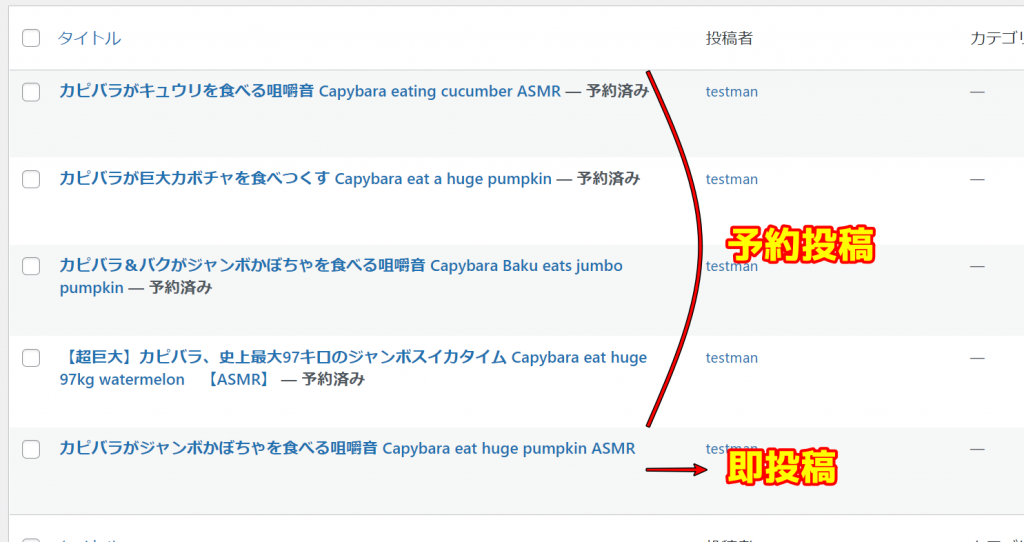
投稿ステータス:公開、投稿間隔:過去日付(サイトのボリュームアップ)
例えばyoutubeのまとめサイトを作る際など過去に遡って記事を作成しサイトのボリュームアップを図りたい場合、下記のようにリクエストを作ります。

上記の設定で投稿処理を行う事で立ち上げ初日からでも、大量に過去記事を抱えた状態でまとめサイトの運営を開始する事が可能です。
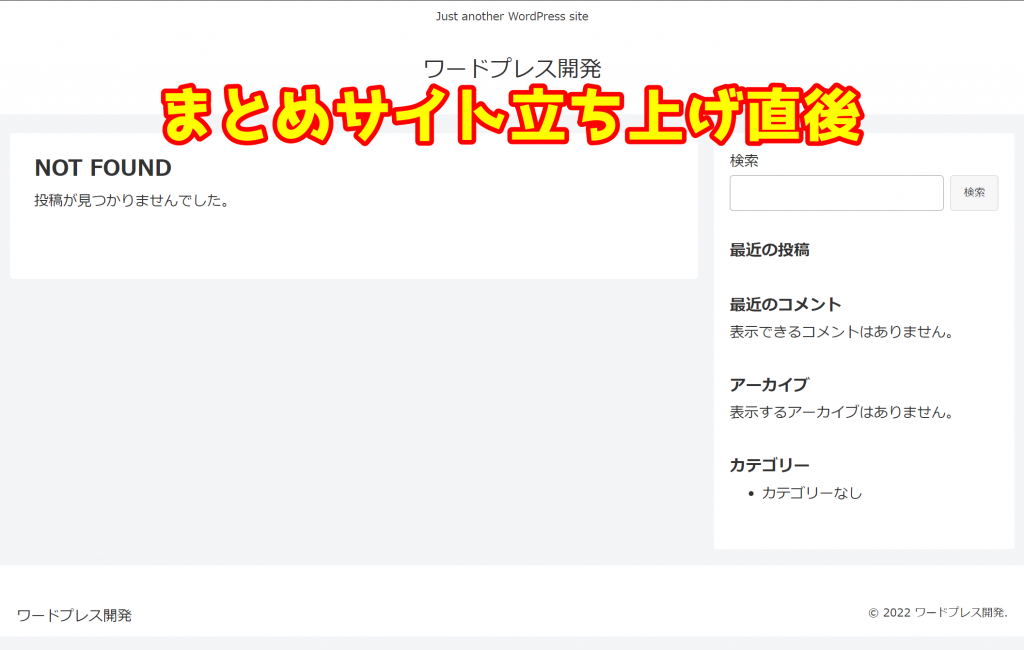
5分後。

このリクエストは手動で一度実行した後は削除して下さい、このリクエストを残したまま自動投稿を設定してしまうと過去記事が投稿処理の度に膨らむという不思議なまとめサイトになるのでご注意下さい。
投稿カテゴリ
取得した動画をどのカテゴリに入れて記事を作るか選択できます、選択するカテゴリは事前に「投稿 > カテゴリー」から作成する必要があります。


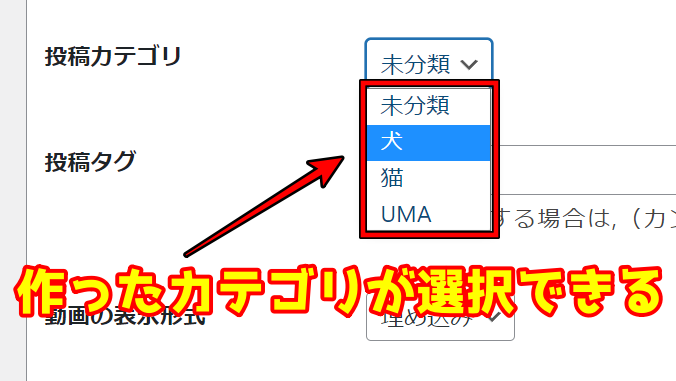
投稿タグ
取得した動画に任意のタグを付けて記事を投稿できます、複数のタグを付ける場合はカンマで区切って下さい。


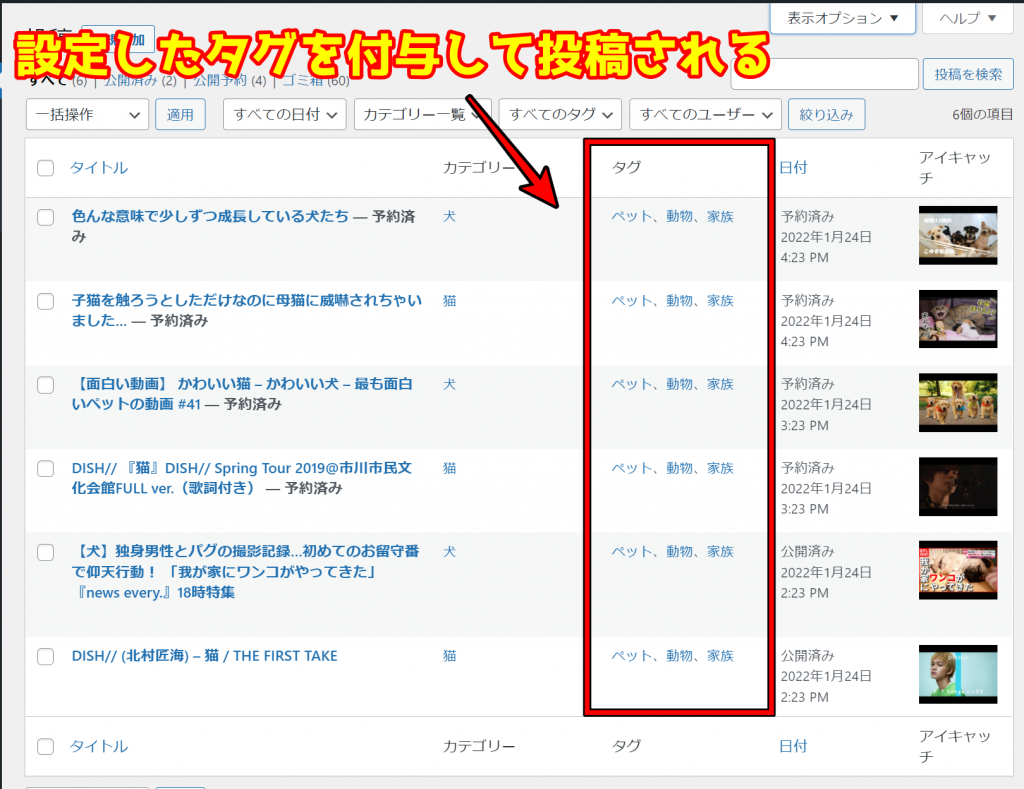
動画の表示形式
記事に動画を埋め込んで表示するか、サムネイルにyoutubeへのリンクを付けて表示するかを選択できます。
通常は埋め込みで問題ないと思いますが、音楽のPVなど著作権に敏感な動画は埋め込みだと怒られてリンクだと大丈夫みたいな事例があったので実装しました。ここら辺の判断は著作権者によって異なると思うので、リンク形式なら何でもOKじゃなくて基本的には権利保有者へ確認して下さい。

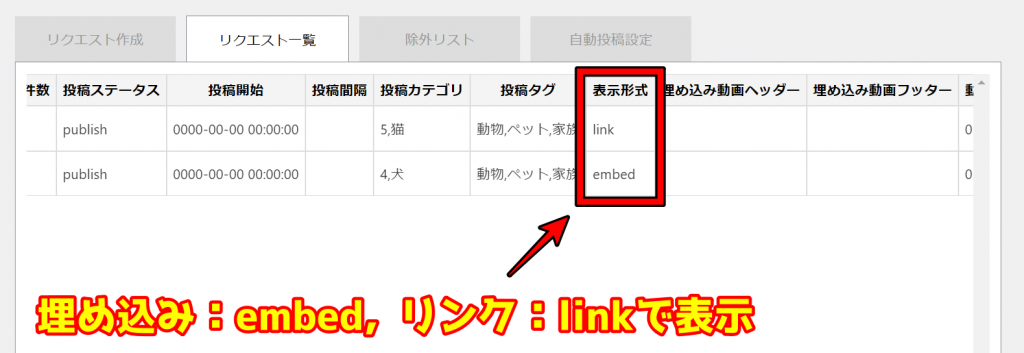


埋め込み動画ヘッダー/フッダー
記事に埋め込んだ動画に対して定型文を挿入します、ヘッダーは動画上、フッダーは動画下に入力した文字が挿入されます。
入力できるのは文字列だけではなく普通に記事を書く際に使えるhtmlタグであれば大体使えます。


ヘッダー枠は<div class=”youtuner_post_header”></div>、フッダー枠は <div class=”youtuner_post_footer”></div> で囲っているのでCSSを追加してそれぞれ装飾する事もできます。

ユーザーさんの中ではランキングサイトへのリンクや広告を貼っている方が多いようです。
動画概要の取得文字数
youtube動画の概要欄を文字数指定して取得する事ができます、コンテンツのボリュームアップにご利用頂けます。
指定した文字数以降は「…」で省略表示されます。
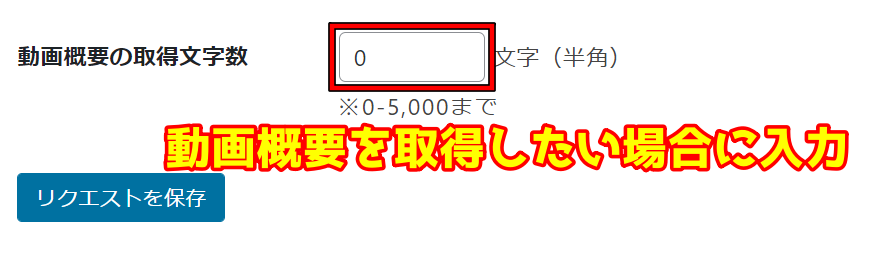

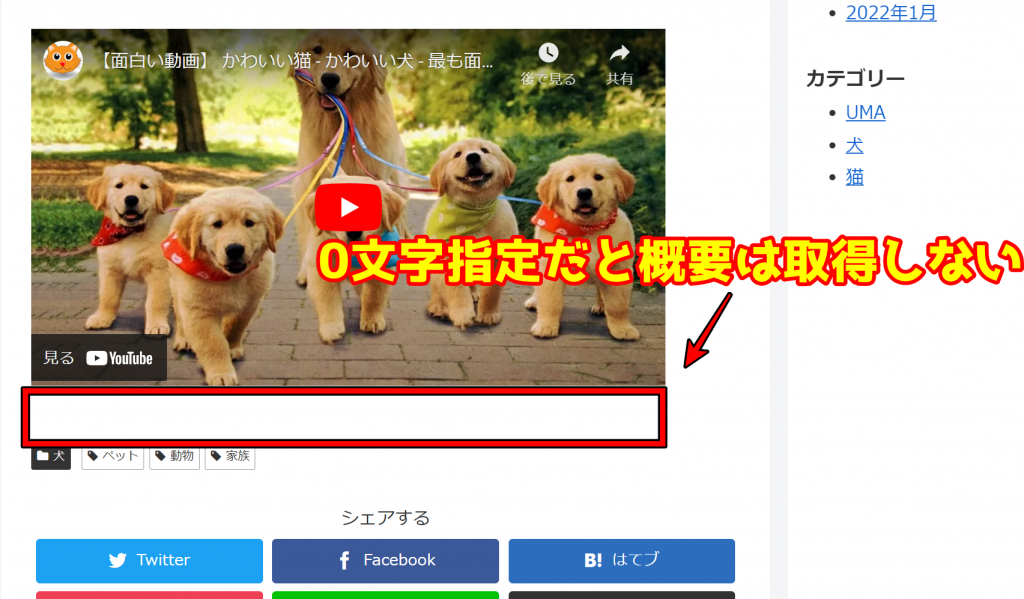
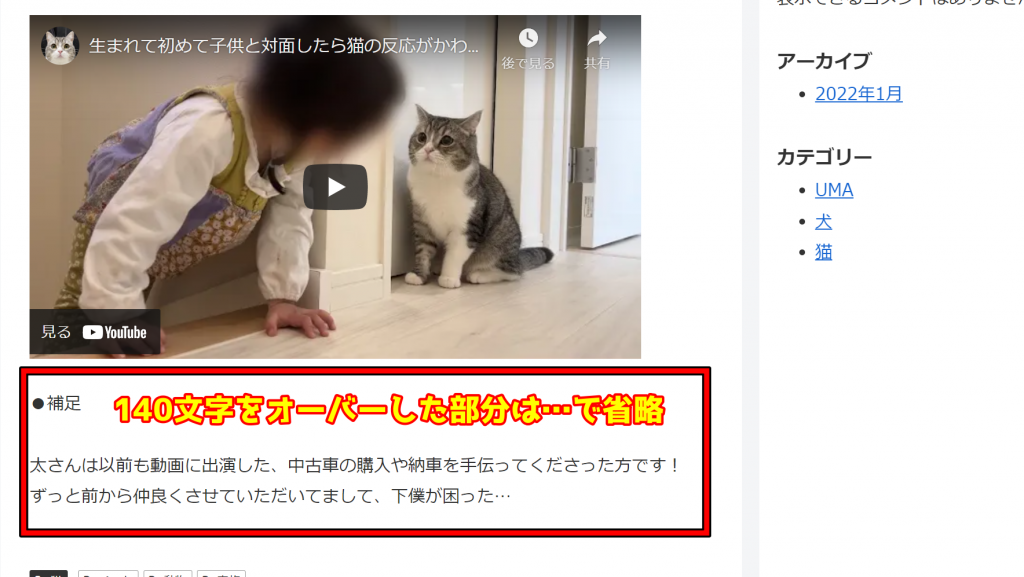

動画概要欄のリンク・埋め込みを無効化する方法
こちらはyoutunerには搭載していない機能なのでwordpressのfunction.phpとCSSに下記のコードを追記する事で対応可能です。
function.php
if ( isset( $GLOBALS['wp_embed'] ) ) {
remove_filter( 'the_content', array( $GLOBALS['wp_embed'], 'autoembed' ), 8 );
}
function youtube_embed_avoid($content) {
$pattern = '/<p>https:\/\/www.youtube.com\/watch\?v=(.*?)<\/p>/s';
$youtube_video_id = preg_match($pattern, get_the_content(), $date_match);
$url_replace = '<div class="embed_youtube"><iframe src="https://www.youtube.com/embed/'.$date_match[1].'" title="YouTube video player" frameborder="0" allow="accelerometer; autoplay; clipboard-write; encrypted-media; gyroscope; picture-in-picture" allowfullscreen></iframe></div>';
$content = str_replace('https://www.youtube.com/watch?v='.$date_match[1], $url_replace, $content);
return $content;
}
add_filter('the_content', 'youtube_embed_avoid');記事本文に記述されているURLの自動リンク・埋め込みの一切を無効化し、その上で取得した動画をiframeの埋込リンクに置き換える事で当該機能を実現しています。
CSS
.embed_youtube {
position: relative;
width: 100%;
padding-top: 56.25%;
}
.embed_youtube iframe{
position: absolute;
top: 0;
right: 0;
width: 100% !important;
height: 100% !important;
}CSSはyoutubeの埋込サイズをレスポンシブ化させるためのコードです、任意のサイズに変更したい場合は上記のCSSを好みのサイズに書き換えて下さい。
リクエスト一覧
登録したリクエストの一覧が確認できます、削除ボタンを押すと消えます。

除外リスト
取得済みの動画を確認できます、削除ボタンを押すと取得履歴が削除され動画の収集範囲内にあればもう一度同じ動画が取得されます。

自動投稿設定
動画収集&投稿処理を自動化を設定できます。


「自動投稿」をONにするとwordpress内にcronスケジュールが登録されて「自動投稿の頻度」の間隔で記事が投稿されます、OFFに変えるとcronは削除され自動投稿は止まります。
自動投稿は登録されたすべてのリクエストを実行するので、リクエストをたくさん登録した上に高頻度で自動実行させると許容できる負荷をオーバーしてサーバーやAPIエラーが発生する可能性が高まります。ご利用の環境で使用できるリソース内に収まるようにリクエスト数を調整して下さい。リソースの負荷に関しては下記で説明しています。
手動投稿処理と負荷の表示
youtuberは自動登録の他にも手動でリクエストを実行する事ができます、プラグイン管理画面のヘッダーにある「投稿処理」ボタンを押すとすぐに動画収集&投稿処理が開始されます。

投稿処理ボタン横には実行によって発生する負荷と消費リソースの概算が表示されます、負荷が高くなると色が変わるのでリクエスト数や取得動画数を減らして調整して下さい。
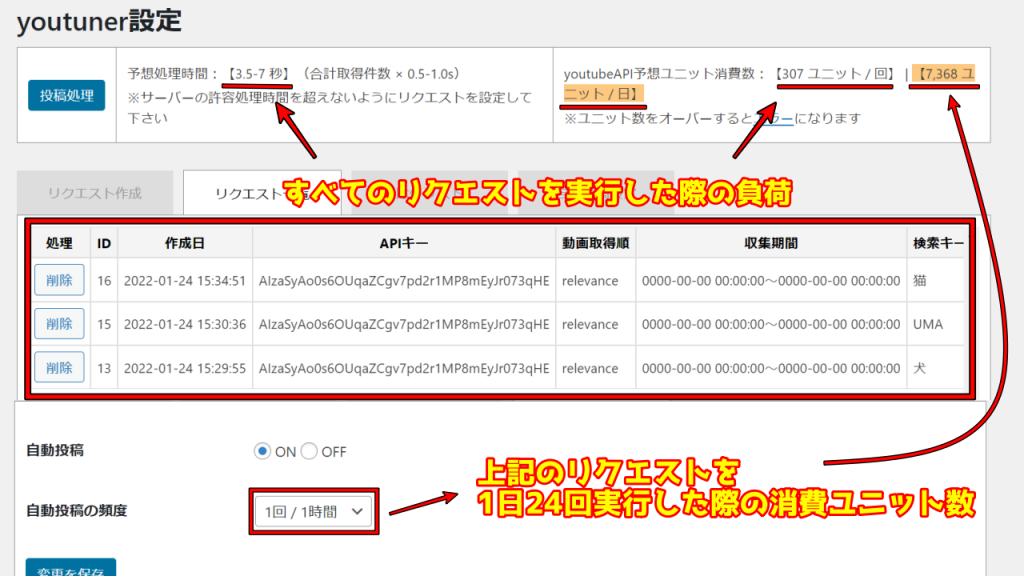
参考:概算リソース消費量と色変化の対比表
| 色 | 意味 | 処理時間基準 | ユニット消費数基準 |
| 無色 | 問題なさそう | ~60秒 | ~5,000ユニット |
| みかん色 | そろそろヤバそう | 60秒~180秒 | 5,000ユニット~10,000ユニット |
| 赤色 | エラー出るかも | 180秒~ | 10,000ユニット~ |
サーバーの許容待機時間とは
上記で言うサーバーに対する負荷とは「待機時間」の事です、オンライン上で一般的に借りられるサーバーにはループや外部サービスの無反応など無意味なリクエストを永遠に待たないように、処理を待機する時間に制限がかかっています。
サーバーごとに設けられているタイムアウトの制限時間はバラバラなのでご利用のサーバーで各自調べて貰うしかないんですが、「サービス名 タイムアウト 時間」とかで検索すると出てくると思います。
よく分からない場合は「手動投稿を実行してタイムアウトエラーが出たらリクエストを減らす」と覚えておけば問題ないと思います。
youtubeAPIのユニット数について
youtubeAPIにはキー毎に利用可能な回数が決まっており、ゲームで言う所のMPみたいな物(ユニット数)があらかじめ付与され、その値を使い切ると24時間経過するまでAPIがエラーを返すという仕様になっています。
youtunerではyoutubeAPIのsearchメソッド(100ユニット消費)とvideoメソッド(1ユニット消費)を利用して動画情報を取得しているので、1つのリクエストに付き「100ユニット+(動画取得件数×1ユニット)」を消費します。
普通に取得したyoutubeAPIキーに付与されるデフォルトのユニット数は10,000ユニットなので、延べ1日66-99回リクエストを実行するとユニット数を使い切る計算になります。
その範囲内にリクエスト数・動画取得件数、自動実行頻度の設定値を収める必要があります。
ただし、ユニット数の上限を増やす申請も行う事が出来るので規模の大きいまとめサイトを作りたい場合などはチャレンジしてみて下さい。
プラグインのアップデートについて
youtunerは購入者のみが閲覧できるnote記事内でのみアップデートの配布を行っています。新バージョンがリリースされるとプラグインの管理画面上にメッセージが表示されますんで、note記事から最新バージョンをダウンロードしインストールして下さい。

プラグインをアップデートする際は一度旧バージョンをアンインストールしてから、最新バージョンを再度インストールして下さい。上書きする形でyoutunerをアップデートするとエラーが発生する場合があります。


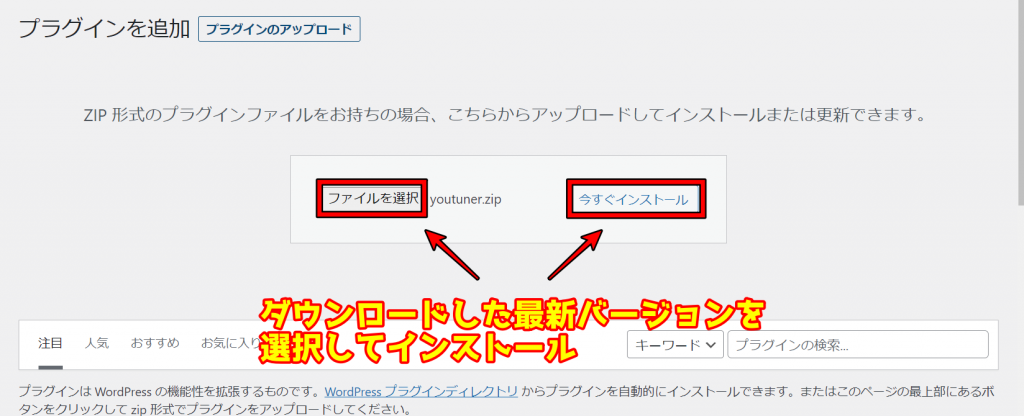
優先サポート&テスター募集
今までお問い合わせやサポートの対応は主にメールで個別に行ってきましたが、youtunerを公開してから2年半以上経過しユーザーさんの数も結構多くなってきておりまして、対応の際にお待たせしてしまう事もあったかと思います。
また問い合わせの内、半数程度は僕が確認のメールを返信しても連絡が返って来なくて僕側からするとユーザー対応のタスクが溜まる一方という状況で、本当に対応が必要な問い合わせにたどり着くまでに時間が掛かってしまっています。
そこで、運営の支援も兼ねまして問い合わせやサポートを優先的にご利用できる課金チケットのような物をnoteサークルのプランとしてご用意しました。金額は400円なのでyoutunerの動作保証と思って買って頂けると助かりますm(_ _)m

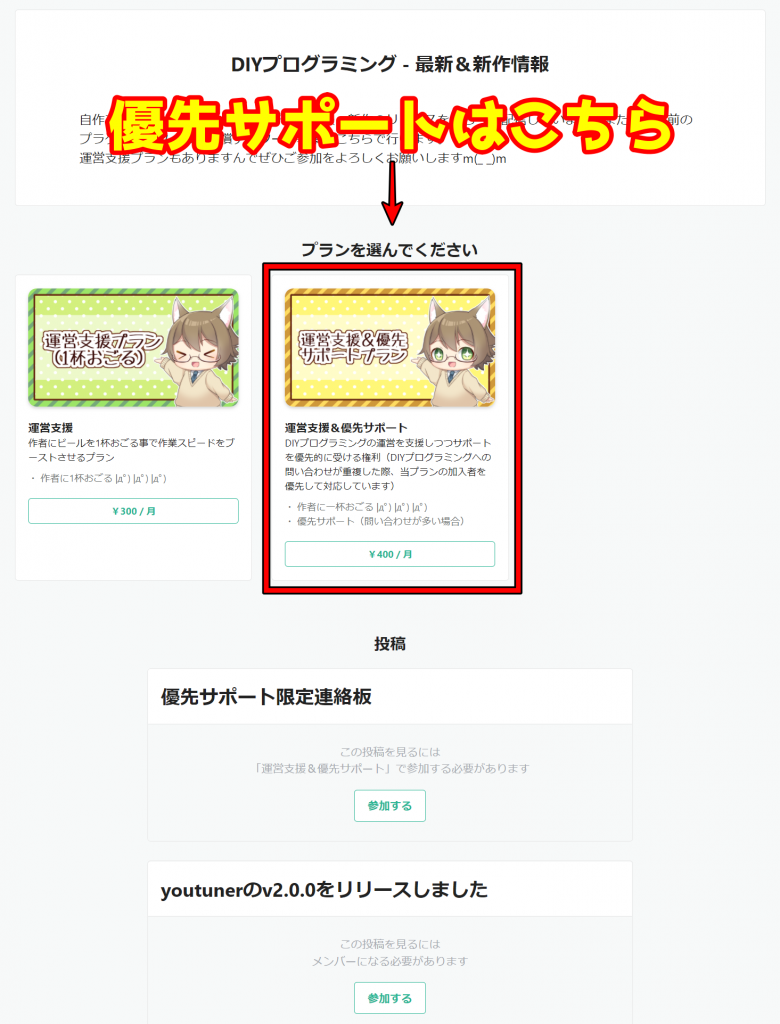
またnoteサークル内ではDIYプログラミングが開発している様々なツール・プラグインの無償テスターさんの募集なんかも行っています。頻繁に募集しているわけではありませんが、有料プラグインをいち早く入手するチャンスかもしれませんので、気になる方はぜひサークルへのご参加をお待ちしておりますm(_ _)m
エラーメッセージの原因と対策
ここではyoutunerの動画収集&投稿時に発生するエラーの原因と対応方法について解説します、多くの場合は入力間違いか使い過ぎのエラーなので、確認してみて下さい。
youtubeAPIにアクセスできません。パラメータの入力間違い等を確認して下さい
リクエストに入力したパラメータが間違っていて、youtubeAPIで該当するデータが存在しなかった場合に表示されるエラーです。主にyoutubeAPIキー・チャンネルIDが存在しない場合に発生します。
ほとんどの場合はyoutubeAPIキー・チャンネルIDの指定間違いが原因です、改めて入力値が間違っていないか確認して下さい。

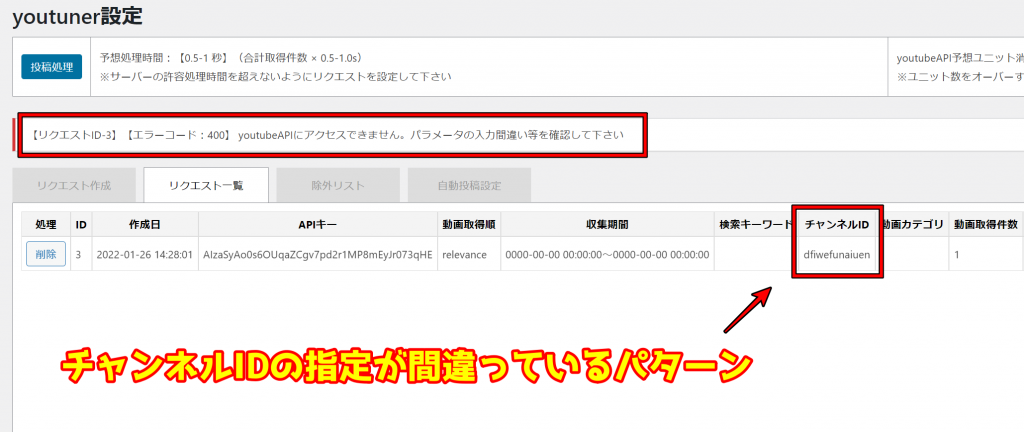
youtubeAPIにアクセスできません。APIキーの利用制限を確認して下さい
このエラーが出る場合の原因は3つ考えられます。
①APIキーの制限設定が誤っていてAPIにアクセスできない場合に表示されます、下記のページからAPIキーの利用制限設定を見直して下さい。
API キーの制限と名前変更: Google Cloud Platform > APIとサービス > ダッシュボード > YouTube Data API v3 > 認証情報 > APIキー名クリック > API キーの制限と名前変更

②1日のデータ使用量制限を超過している場合も同様のエラーが出力されます。24時間経過すると再度データ収集ができるようになりますが、リクエスト数・動画取得件数・自動実行頻度を見直してyoutubeAPIの使用量を下げるように工夫するか、youtubeのサポートへユニット数の上限解放の申請するする必要があります。

1日の使用量確認: Google Cloud Platform > APIとサービス > ダッシュボード > YouTube Data API v3 > 割り当て
youtube API申請フォーム: https://support.google.com/youtube/contact/yt_api_form?hl=ja
③セキュリティソフトやブラウザのプラグインでIPアドレスが隠匿されている場合も同様のエラーが表示されます。youtuner実行時はこれらのIPアドレスを隠す機能をオフにして実行してみて下さい。
youtubeAPIにエラーが発生しています、しばらく待ってから再度実行して下さい
youtubeのサーバー側に何かしらの障害が発生している際に表示されるエラーです。できる事は何もないのでエラーがされるまで待機しましょう。
youtubeAPIにアクセスできません。(その他の理由:しばらく待ってから再度実行して下さい)
予期しないエラーが発生した場合に表示されるメッセージです、一時的に要因で発生している可能性もありますのでしばらく様子を見て再度投稿処理を実行してみて下さい。
エラーが解消しない場合は詳しく調べますんで、お問い合わせよりご連絡下さい。
投稿可能な動画が見つかりませんでした、新着動画を待つか収集条件を変更して下さい。
指定したリクエストの範囲内に取得可能が存在しなかった場合に表示されるエラーです。新着動画がyoutube上に投稿されれば自動的に投稿されます。
動画の収集範囲を広げるには「同じ意味の別キーワードを複数リクエスト登録する」のが効果的で、例えば魚釣りに関する動画を広く取得したい場合【釣り, 川 釣り, 海 釣り, ルアー 釣り, 餌 釣り】など連想されるキーワードを広く登録する事でヒットする動画を増やす事ができます。
youtubeの動画を自動で投稿するwpプラグイン完成!
当サイトで解説しているyoutube動画まとめサイト作成のノウハウを元に、誰でも簡単に動画まとめサイトが作れるwpプラグインを作りました、使用感は下記の動画をご覧ください!
こんな感じで簡単な設定だけで記事が自動投稿される動画まとめサイトを作れます、youtunerの詳しい解説は下記の記事で解説しています。
個人開発プログラマーを応援するメンバーシップを始めました('ω')ノ
質問・要望・共同作業など、みんなのやりたい事をスマイルがお手伝いします。立ち上げたばかりでよく分かってないので、とりあえず何でもありやってみます。
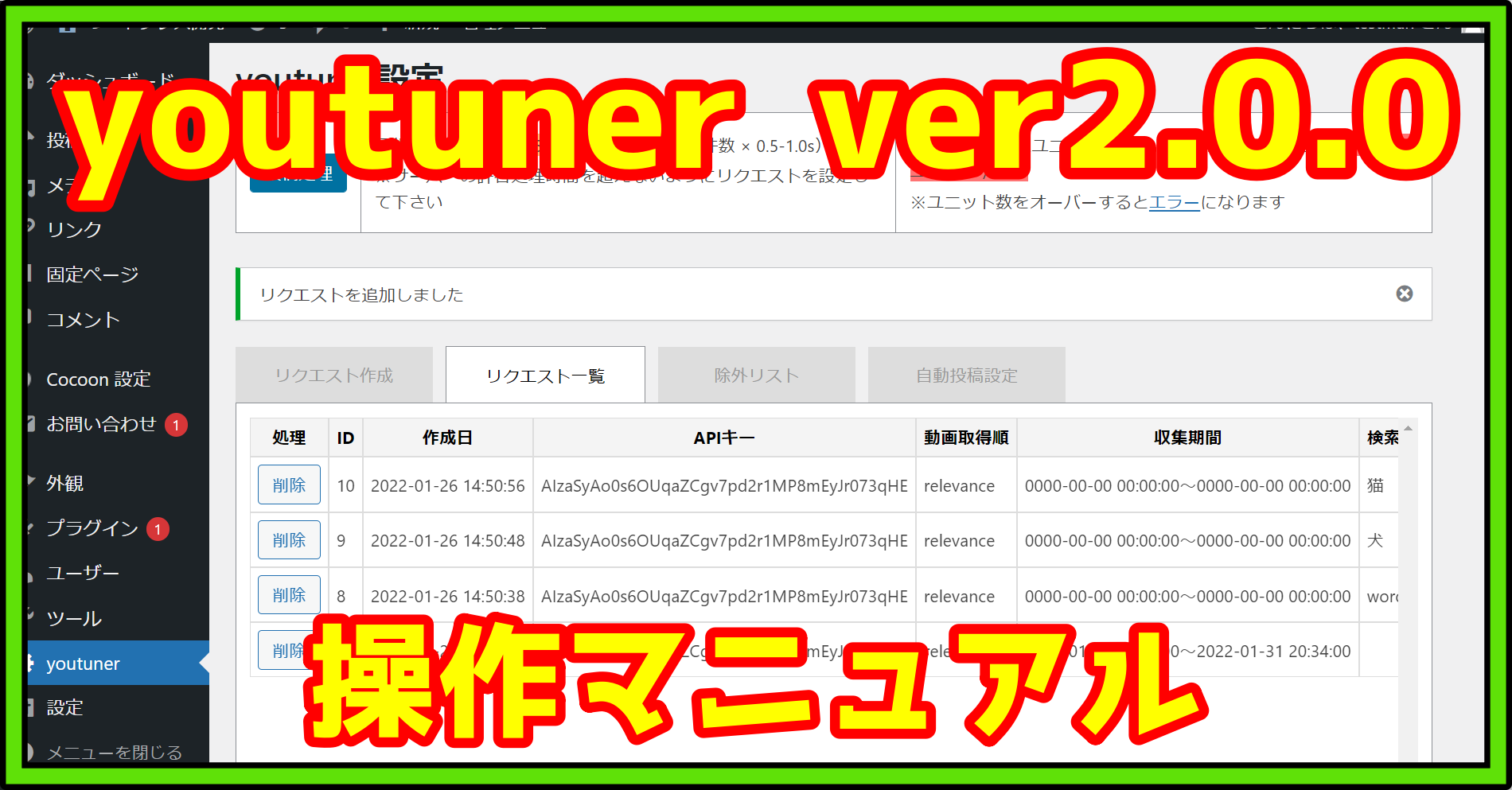









コメント